Запись экрана Snapchat — это революционная технология, которая позволяет вам делать запоминающиеся снимки и истории, прежде чем они исчезнут в цифровой бездне. В этой статье мы познакомим вас с записью экрана на этой популярной платформе, раскроем секреты и методы, которые позволят вам сохранить эти памятные моменты и поделиться ими со своим кругом. Продолжайте читать эту статью, чтобы узнать, как это сделать эффективно и уведомит ли она других пользователей, когда вы намеренно записываете их сообщения в Snapchat.
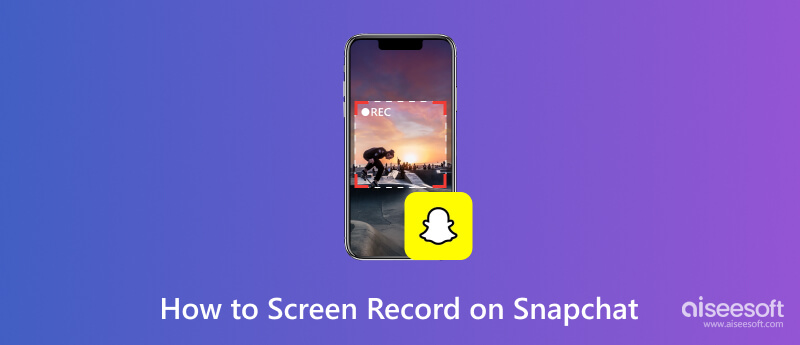
Выполнить запись экрана на вашем iPhone и устройстве Android проще, чем использовать стороннее приложение для записи экрана. Благодаря встроенной функции вы можете сразу выполнить быструю запись. Это как просмотреть запись в Snapchat с помощью телефона.
В текущей версии iOS вы можете выполнить запись экрана по своему усмотрению, используя два метода, которые мы добавили здесь. Вы можете вручную начать запись или использовать функцию Siri, загруженную на ваш телефон. В любом случае, запись на iPhone проста. Прочтите следующее руководство, чтобы узнать, как справиться с ситуацией записи экрана.
Использование встроенной функции:
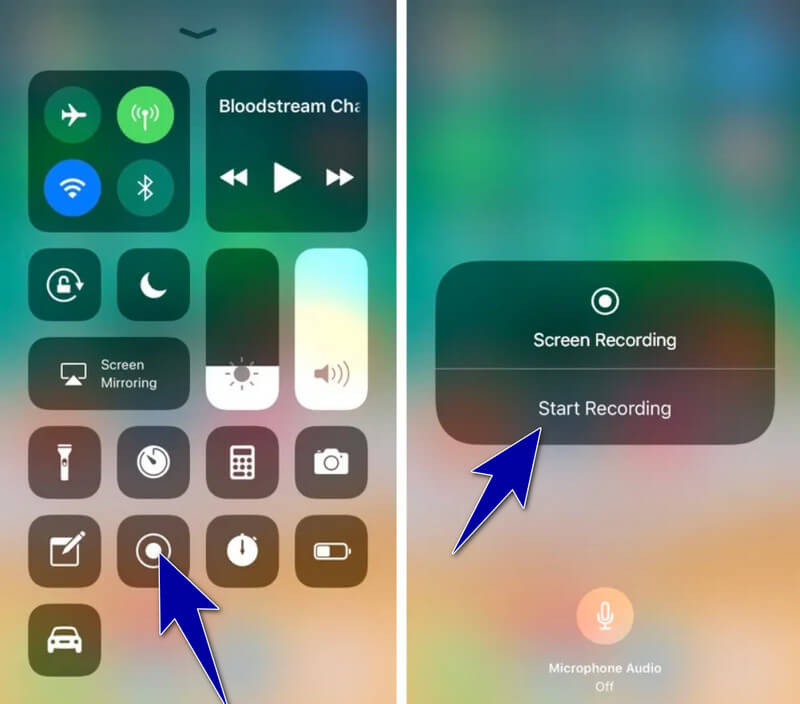
Использование Сири:
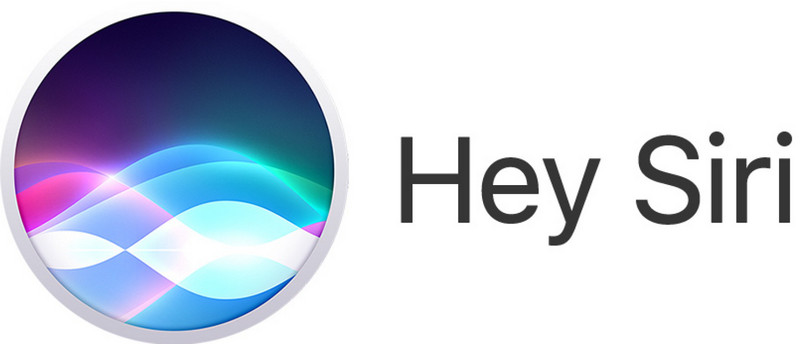
Если вы используете свое устройство Android для записи экрана в Snapchat, следуйте инструкциям здесь. Не беспокойтесь, потому что шаги, которые мы добавили здесь, легко выполнить, даже если вы новичок. Начните максимально использовать возможности устройства записи экрана Android, выполнив действия, которые мы добавили здесь.
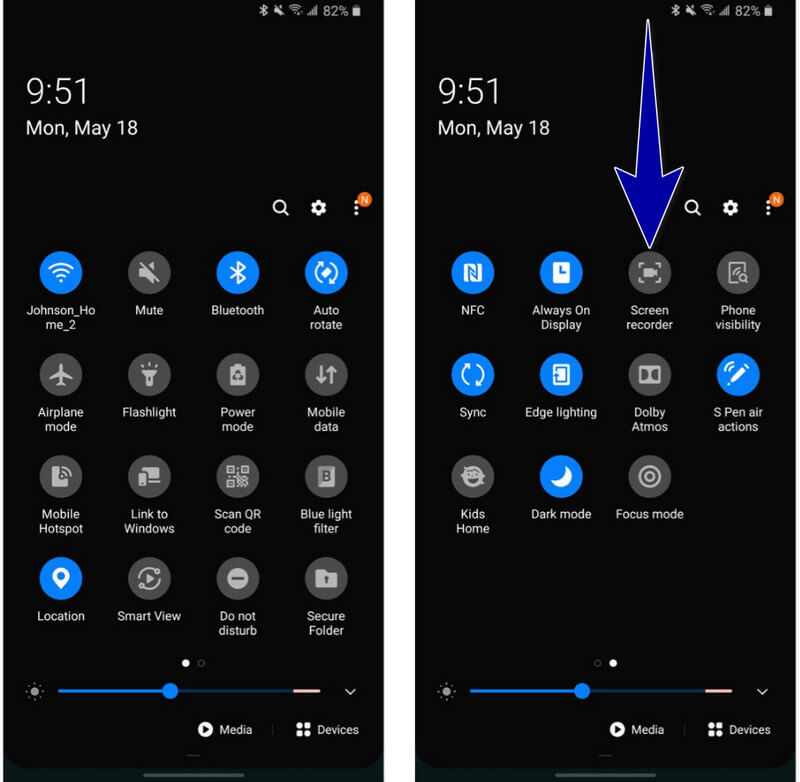
Но будьте осторожны, используя встроенную программу записи экрана, которую вы можете использовать на Android и iPhone, поскольку в некоторых случаях она уведомляет пользователей, которых вы записываете, в Snapchat. Итак, используйте приведенные ниже шаги только для записи своих сообщений или историй в Snapchat. Но если вы хотите записать личный контент других людей, вам лучше сначала спросить их разрешения, потому что, если вы сделаете это без их разрешения, они получат уведомление о том, что вы записали их в Snapchat.
Если запись экрана — горячая тема, помните, что Aiseesoft Screen Recorder дает вам преимущества, необходимые для быстрой, но впечатляющей видеозаписи. Начиная с записи экрана, записи звука, записи с веб-камеры, записи игр и т. д., вы можете получить все это в одном приложении, только если оно у вас есть.
Благодаря последнему обновлению вы теперь можете выполнять базовое редактирование видео после процесса записи, и в конце даже не останется водяного знака. Впечатляет, правда? Итак, если вам нужно управляемое программное обеспечение для записи экрана на вашем ПК, выберите это. Ниже мы добавили инструкции по записи в Snapchat с помощью этого приложения.
100% безопасность. Без рекламы.
100% безопасность. Без рекламы.
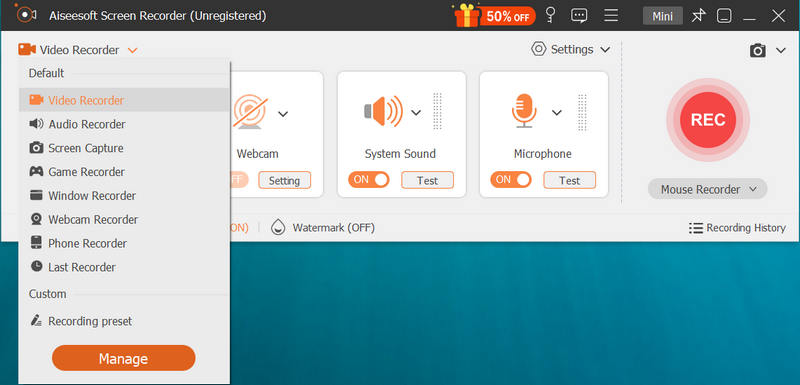
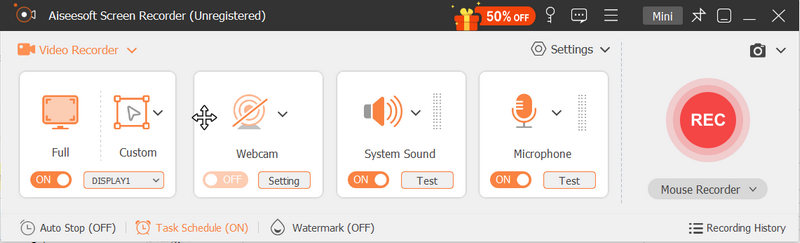
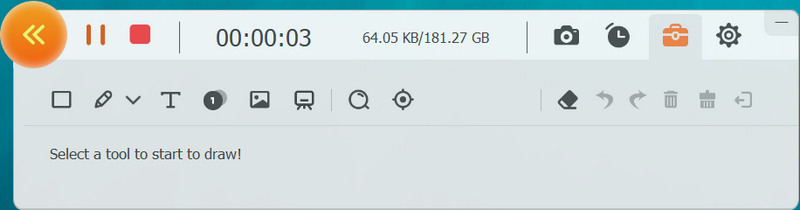
Так просто: теперь вы можете выполнить и завершить запись экрана, необходимую в Snapchat, не сообщая об этом другим пользователям. Но не злоупотребляйте этой возможностью до такой степени, что делаете это незаконно. Обязательно используйте приложение только в образовательных и творческих целях. Помимо этого, они считаются незаконными и могут даже пожаловаться на вашу учетную запись и быть навсегда забанены в Snapchat.
Может ли Snapchat узнать, когда вы записываете экран?
Да, в Snapchat добавлена политика и функция, с помощью которой он может обнаруживать и уведомлять пользователей, предоставляя пользователям, которые записывают, значок двойной зеленой стрелки рядом с его именем.
Snapchat уведомляет вас, когда вы делаете скриншот истории?
Когда вы делаете снимок экрана истории или чата в Snapchat, другой пользователь будет уведомлен о том, что вы это сделали. Знание этого дает нам представление о том, что вы можете легко обойти захват экрана в Snapchat, не уведомляя других пользователей или вас как пользователя. Кроме того, неэтично делать снимки экрана кого-либо, не уведомив его заранее.
Как сохранить фотографии Snapchat в наилучшем качестве?
Вы можете зайти в «Настройки», нажать «Воспоминания» и выбрать «Сохранить в», затем выбрать, где сохранить изображения Snapchat. Но знать лучший способ сохранить фотографии Snapchat Для обеспечения наилучшего качества вам необходимо использовать стороннее приложение, например Aiseesoft Screen Recorder.
Что это значит, когда кто-то просматривает записи в Snapchat?
Когда кто-то пытается записать запись экрана в Snapchat, он использует приложение для записи экрана, чтобы захватить и сохранить содержимое снимка или отправленной вами истории. При этом вы можете сохранить значимые воспоминания, вернуться к ним позже, использовать их в творческих целях и поделиться записанными снимками или историями с другими. Но это также может привести к нарушению конфиденциальности кого-либо без согласия отправителя.
Могу ли я использовать Snapchat на своем рабочем столе?
Даже без помощи эмулятора вы можете использовать Snapchat на рабочем столе легко, загрузив официальную версию приложения или посетив его веб-версию с помощью любимого веб-браузера.
Заключение
Прежде чем сообщение или история исчезнут, вы должны запись экрана Snapchat используя учебник, который мы добавили сюда. Прошло немного времени, прежде чем Snapchat удалит его навсегда. Но помните, что вам следует использовать учебник, который мы добавили сюда, только в чистых целях, не вторгайтесь в частную жизнь других и не делитесь им с другими, записывая личный контент или что-то в этом роде. Возможно, вы захотите узнать, как выполнять другие трюки Snapchat, прочитав другой пост ниже.

Aiseesoft Screen Recorder - лучшее программное обеспечение для записи экрана, позволяющее захватывать любые действия, такие как онлайн-видео, звонки с веб-камеры, игра на Windows / Mac.
100% безопасность. Без рекламы.
100% безопасность. Без рекламы.